วิธี Dual Boot Windows 8.1 และ Debian Jessie
อยากวิ่ง ลินุกซ์ บน Windows พีซี? หากคุณรู้วิธีดูอัลบูต Debian และ Windows คุณสามารถสลับไปมาระหว่าง ระบบปฏิบัติการ เมื่อไหร่ก็ได้ที่คุณต้องการ.
คำแนะนำเหล่านี้มีไว้สำหรับการติดตั้ง Debian 8 Jessie บนพีซีที่ทำงานอยู่ Windows 10, Windows 8.1 และ Windows 8
จะรับ Debian สำหรับ Windows ได้ที่ไหน
ขั้นตอนแรกคือการดาวน์โหลดที่เหมาะสม ไฟล์ ISO สำหรับสถาปัตยกรรมคอมพิวเตอร์ของคุณ สำหรับระบบ 64 บิต ไปที่ https://www.debian.org/distrib/netinst ในเว็บเบราว์เซอร์แล้วเลือก amd64 ภายใต้ ซีดีขนาดเล็กหรือแท่ง USB เพื่อดาวน์โหลดไฟล์ Debian ISO หากคุณกำลังวิ่ง 32 บิต เวอร์ชั่นของ Windows เลือก i386 ภายใต้ ซีดีขนาดเล็กหรือแท่ง USB.

เช็คอิน แผงควบคุม ถึง บอกว่าคุณใช้ Windows เวอร์ชัน 32 บิตหรือ 64 บิต.
วิธีเตรียมพีซีของคุณเพื่อบู๊ต Debian จาก USB
ถึง เตรียมพีซีของคุณสำหรับการบูทคู่ Linux และ Windowsคุณอาจต้อง ลดขนาดพาร์ติชั่น Windows ของคุณ เพื่อให้มีที่ว่างสำหรับเดเบียน หากระบบของคุณใช้ UEFIคุณต้องปิดใช้งาน Windows Fast Startup ด้วย เพื่อให้คุณสามารถ บูตจากอุปกรณ์ USB:
สำรองข้อมูล Windows ด้วย Macrium Reflect หรืออย่างอื่น เครื่องมือสำรองข้อมูลซอฟต์แวร์ ก่อนที่คุณจะเริ่มในกรณีที่มีสิ่งผิดปกติเกิดขึ้น
-
คลิกขวาที่ เมนูเริ่มของ Windows และเลือก ตัวเลือกด้านพลังงาน.

-
เลือก การตั้งค่าพลังงานเพิ่มเติม อยู่ทางขวา.

-
เลือก เลือกสิ่งที่ปุ่มเปิดปิดทำ.

-
เลือก เปลี่ยนการตั้งค่าที่ไม่สามารถใช้งานได้ในขณะนี้.

-
ยกเลิกการเลือก เปิด Fast Startup กล่องและเลือก บันทึกการเปลี่ยนแปลง.

วิธีสร้างไดรฟ์ Debian USB ที่สามารถบู๊ตได้
คุณจะต้องดาวน์โหลดและติดตั้ง Win32 Disk Imager ถึง เบิร์นไฟล์ ISO ลงในไดรฟ์ USB:
ใส่ช่องว่าง แฟลชไดรฟ์ USB ให้เป็นหนึ่งใน พอร์ต USB บนคอมพิวเตอร์ของคุณ
-
เปิด Win32 Disk Imager และเลือกไดรฟ์ USB ของคุณภายใต้ อุปกรณ์.

-
เลือก โฟลเดอร์สีน้ำเงิน ภายใต้ ไฟล์ภาพ และเลือกไฟล์ Debian ISO ที่คุณดาวน์โหลด

หากคุณไม่เห็นไฟล์ ISO ในรายการ ให้ตั้งค่า ประเภทไฟล์ ถึง ทั้งหมด.
-
เลือก เขียน.

-
เลือก ใช่ เพื่อยืนยัน.

-
รีสตาร์ทคอมพิวเตอร์และกด. ค้างไว้ กะ คีย์จนกว่าคุณจะเห็นตัวเลือกในการบูตจากไดรฟ์ USB
หากคอมพิวเตอร์บูทเข้าสู่ Windows คุณอาจต้อง เปลี่ยนลำดับการบู๊ตใน BIOS ระบบ.
คุณสามารถทำอะไรก็ได้ใน Debian เวอร์ชันสดที่ทำได้เมื่อติดตั้งโดยสมบูรณ์ แต่การเปลี่ยนแปลงใดๆ ที่คุณทำจะสูญหายไปเมื่อคุณรีบูต
วิธีการ Dual Boot Debian และ Windows 10
ในการติดตั้ง Debian เพื่อให้คุณสามารถบูตคู่ Windows และ Linux:
-
เลือก การติดตั้งแบบกราฟิก.
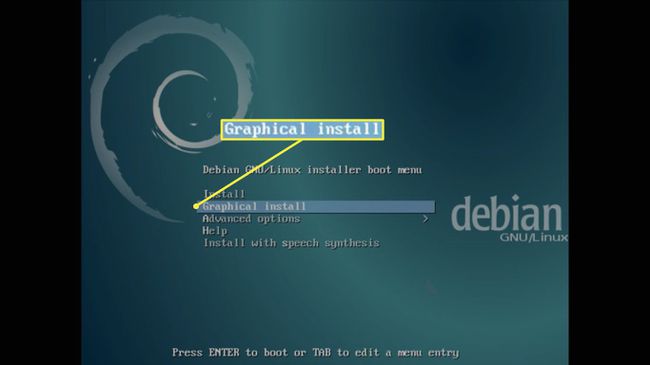
-
เลือกภาษา ภูมิภาค และรูปแบบแป้นพิมพ์ของคุณ

-
เมื่อคุณไปถึง กำหนดค่าเครือข่าย ส่วนให้พีซีของคุณ a ชื่อโฮสต์ และกำหนดชื่อโดเมนให้กับเครือข่ายของคุณหากต้องการ

หากพีซีของคุณตรวจไม่พบการเชื่อมต่อเครือข่ายของคุณโดยอัตโนมัติ คุณอาจได้รับแจ้งให้ตั้งค่า a Wi-Fi หรือ อีเธอร์เน็ต การเชื่อมต่อ.
-
ใน ตั้งค่าผู้ใช้และรหัสผ่าน คุณต้องเลือกรหัสผ่านรูทซึ่งจำเป็นสำหรับกระบวนการที่ต้องการการเข้าถึงของผู้ดูแลระบบ จากนั้นระบบจะขอให้คุณสร้างชื่อผู้ใช้และรหัสผ่าน

-
ใน พาร์ติชั่นดิสก์ ส่วน เลือก แนะนำ - ใช้พื้นที่ว่างต่อเนื่องที่ใหญ่ที่สุด และเลือก ดำเนินการต่อ.

คุณจะได้รับตัวเลือกในการสร้างหนึ่งซิงเกิ้ล พาร์ทิชัน สำหรับ Debian หรือตั้งค่าแยกต่างหาก พาร์ทิชันบ้าน. ขั้นตอนต่อไปนี้จะเหมือนกันไม่ว่าคุณจะเลือกขั้นตอนใด
-
บนหน้าจอที่แสดงวิธีการแบ่งพาร์ติชั่นดิสก์ ให้เลือก แบ่งพาร์ติชั่นให้เสร็จและเขียนการเปลี่ยนแปลงลงดิสก์ และเลือก ดำเนินการต่อ.

-
เลือก ใช่ และ ดำเนินการต่อ เพื่อยืนยัน.

-
ใน กำหนดค่าตัวจัดการแพ็คเกจ ส่วน เลือก ใช่ ภายใต้ ใช้มิเรอร์เครือข่าย และเลือก ดำเนินการต่อ เพื่อดาวน์โหลดแพ็คเกจ Debian สำหรับภูมิภาคของคุณ

คุณสามารถข้ามขั้นตอนนี้ได้ แต่ในที่สุดคุณจะต้อง ติดตั้งแพ็คเกจเดเบียน เพื่อรับประโยชน์สูงสุดจากระบบปฏิบัติการใหม่ของคุณ
-
ใน การเลือกซอฟต์แวร์ ส่วน เลือก สภาพแวดล้อมเดสก์ท็อป Linux คุณต้องการใช้

ตรวจสอบให้แน่ใจว่ากล่องข้าง ๆ เซิร์ฟเวอร์การพิมพ์ และ ระบบสาธารณูปโภคมาตรฐาน ยังตรวจสอบก่อนเลือก ดำเนินการต่อ.
-
บน เสร็จสิ้นหน้าจอการติดตั้ง, เลือก ดำเนินการต่อ.

เมื่อการตั้งค่าเสร็จสิ้น ให้รีบูตคอมพิวเตอร์และถอดไดรฟ์ USB เมนูควรปรากฏขึ้นพร้อมตัวเลือกในการบู๊ตทั้งแบบ Debian หรือ Windows เมื่อใดก็ตามที่คุณต้องการเปลี่ยนระบบปฏิบัติการ เพียงแค่รีสตาร์ทคอมพิวเตอร์ของคุณ
